Maison >Tutoriel système >Série Windows >Guide pour désactiver l'accélération matérielle dans Windows 10
Guide pour désactiver l'accélération matérielle dans Windows 10
- 王林avant
- 2023-12-26 13:35:541634parcourir
Lorsque les utilisateurs utilisent la fonction d'accélération matérielle, les performances sont trop médiocres et ils souhaitent désactiver cette fonction. Alors, comment désactiver l'accélération matérielle Win10 ? C'est en fait très simple. Voyons ensuite comment désactiver l'accélération matérielle dans Win10 !
Comment désactiver l'accélération matérielle dans Win10 :
1. Ouvrez n'importe quel navigateur - cliquez sur les trois lignes horizontales dans le coin supérieur droit.
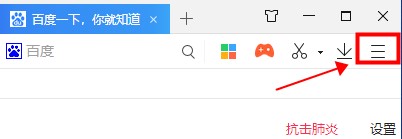
2. Ouvrez les trois lignes horizontales dans le coin supérieur droit - sélectionnez Outils - sélectionnez Internet.
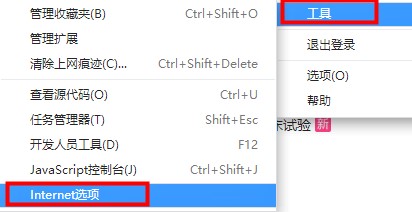
3. Sélectionnez l'option avancée.
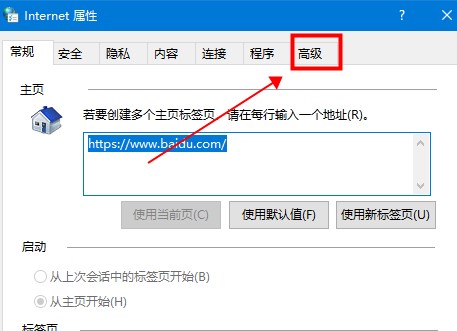
4. Recherchez des graphiques accélérés - cochez Utiliser le rendu logiciel au lieu du rendu GPU - cliquez sur Appliquer - OK.
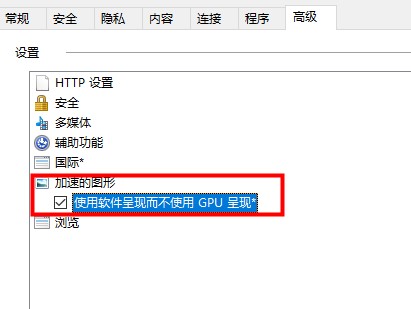
Cela désactivera l'accélération matérielle Win10 ~
Ce qui précède est le contenu détaillé de. pour plus d'informations, suivez d'autres articles connexes sur le site Web de PHP en chinois!
Articles Liés
Voir plus- quelle est la différence entre Windows7 et Windows10
- La visionneuse de photos Windows 7 ne peut pas afficher les images, que dois-je faire si la mémoire est insuffisante ?
- Comment simplifier l'accélération matérielle des robots à l'aide de ROS 2
- Tutoriel sur la désactivation de l'accélération matérielle dans Win7
- Comment désactiver l'accélération matérielle dans Win10

